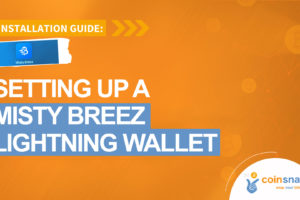Coinsnap para a JTL-Store
Aceite pagamentos em Bitcoin e Lightning na JTL-Store com a Coinsnap.
O Coinsnap for JTL Store permite que você processe pagamentos Bitcoin Lightning por meio da Lightning Network em sua loja on-line JTL.
Com o plug-in de pagamento Coinsnap Bitcoin Lightning para a JTL Store, tudo o que você precisa é de uma carteira Lightning com um endereço Lightning para aceitar pagamentos Bitcoin Lightning em sua loja.
O plug-in de pagamento Coinsnap para a JTL Store torna incrivelmente fácil para seus clientes comprarem suas ofertas com o Bitcoin Lightning: eles podem concluir suas transações com apenas uma leitura do código QR gerado pelo plug-in Coinsnap e a autorização do pagamento.
Após a autorização, o pagamento é creditado em sua carteira Lightning em tempo real.
- Loja de demonstração da JTL Coinsnap: https://jtl.coinsnap.org/
- Artigo do blog: https://coinsnap.io/coinsnap-for-jtl-store/
- GitHub: https://github.com/Coinsnap/Coinsnap-for-JTL

Página de demonstração da JTL-Store
Se você quiser experimentar por si mesmo como pode receber pagamentos em Bitcoin e Lightning com uma loja JTL, visite nossa loja de demonstração da loja JTL neste link.
Em nossa página de demonstração da loja, você encontrará nosso produto de demonstração, uma camiseta. Selecione-a para testar o pagamento com Bitcoin e Lightning.
(1) Adicionar ao carrinho de compras
Clique no botão “Add to cart” (Adicionar ao carrinho) para iniciar o teste de pagamento.
No final, você receberá um código QR que deverá ser escaneado com sua carteira para pagar com Coinsnap Bitcoin e Lighhtning!
Faça o download do Coinsnap para JTL no GitHub
Você pode fazer o download do plug-in Coinsnap for JTL na página do Coinsnap no Github e instalá-lo em seu site WordPress.
Visite a página do Coinsnap no Github. Lá você encontrará todos os módulos de pagamento fornecidos pela Coinsnap. Acesse o Coinsnap para JTL. Vá para o diretório do Coinsnap Github na seção Coinsnap for JTL.
Lá você encontrará o botão verde chamado Code.
Quando você clica nele, o menu é aberto e aparece Download ZIP.
Aqui você pode baixar a versão mais recente do plugin Coinsnap para o seu computador.
- Faça o download do arquivo ZIP: Você já fez essa parte baixando o arquivo jtl_coinsnappayment-main.zip.
- Extraia o arquivo ZIP: Descompacte o arquivo em uma pasta do seu computador. Após a extração, você deverá ter uma pasta chamada jtl_coinsnappayment-main.
- Renomeie a pasta: Renomeie a pasta extraída de jtl_coinsnappayment-main para jtl_coinsnappayment.
- Recomprima a pasta: Compacte a pasta renomeada novamente em um novo arquivo ZIP. O arquivo ZIP agora deve conter a pasta jtl_coinsnappayment em seu nível de raiz.
- Carregue o novo arquivo ZIP: Volte ao backend do JTL e carregue o arquivo ZIP recém-criado arrastando e soltando ou localizando o arquivo. Agora, o JTL deverá reconhecer corretamente a estrutura de pastas e concluir a instalação sem erros.
Configurar o Coinsnap na JTL-Store
Assim que estiver registrado na Coinsnap, você poderá fazer login na sua loja JTL-Store e acessar o backend da JTL-Store.
Se ainda não tiver configurado sua conta Coinsnap, você pode criar uma usando este link. Antes de começar a usar a área de back-end da JTL Store, verifique se você fez o download do nosso plug-in para a JTL Store na nossa página do GitHub. Quando você acessar o backend da loja JTL, vá para:
(1) Gerenciador de plug-ins
Navegue até o gerenciador de plug-ins na área esquerda do menu de navegação.
(2) Guia Upload
Selecione a guia de upload, que será a última no lado direito. Depois de selecionar “Upload-tab”, (3) arraste o arquivo .zip que você baixou da nossa página do github Coinsnap for JTL-Store Plugin para a página.
(1) Área de métodos de pagamento
Depois de ativar o plug-in com êxito, navegue até os métodos de pagamento.
(2) Botão “Edit” (Editar)
Selecione “Coinsnap Payment” e clique no botão “Edit” (Editar) – o pequeno lápis que é o último da linha.
(1) Configurações gerais
Primeiro, você pode fazer as configurações gerais que você terá no seu método de pagamento Coinsnap.
(2) Store-ID e Api-Key
Digite o ID da loja e a chave da API que você copiou anteriormente nos campos corretos.
(3) Botão “Salvar
Depois que você tiver preenchido os campos, clique no botão “Save” (Salvar) para ativar esse método de pagamento.